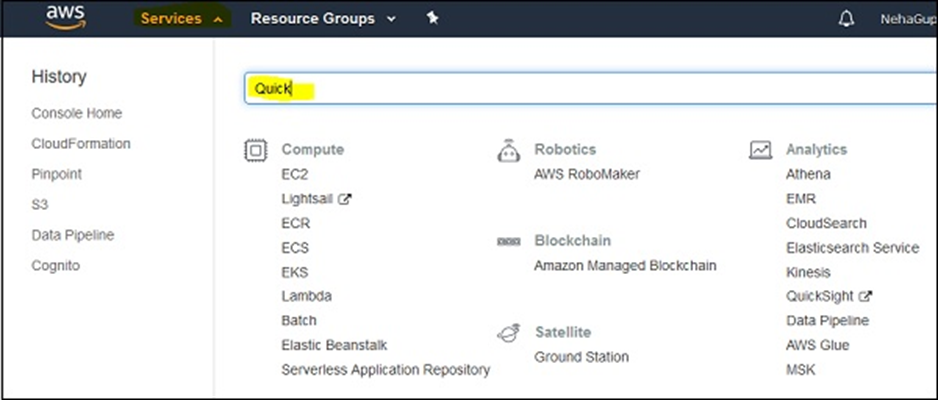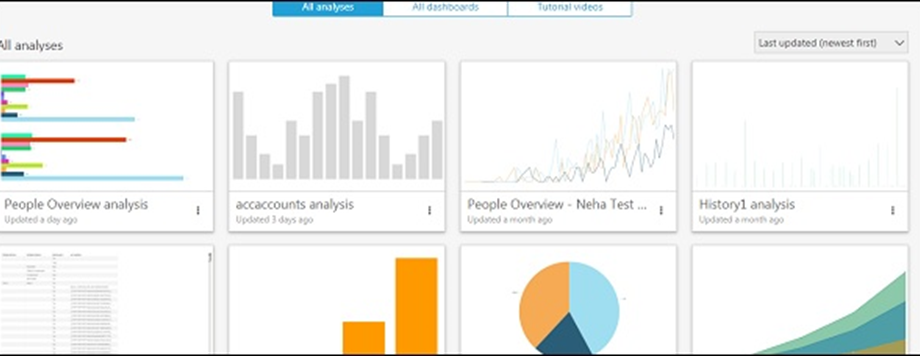AWS Quicksight là một công cụ trực quan và Business Intelligence dựa trên AWS được sử dụng để trực quan hóa dữ liệu và tạo câu chuyện nhằm cung cấp các chi tiết đồ họa của dữ liệu. Dữ liệu được nhập dưới dạng tập dữ liệu và bạn có thể áp dụng bộ lọc, phân cấp và cột để chuẩn bị tài liệu. Bạn có thể chọn các biểu đồ khác nhau như biểu đồ Thanh, biểu đồ hình tròn, v.v. để trực quan hóa dữ liệu một cách hiệu quả. Hướng dẫn cơ bản này sẽ giúp bạn hiểu và tìm hiểu công cụ AWS Quicksight.
AWS Quicksight dành cho các nhà phát triển BI và người dùng doanh nghiệp, những người có thể thay đổi cấu trúc và mối tương quan dữ liệu theo bất kỳ cách nào họ muốn. Họ có thể tạo trực quan hóa dữ liệu và câu chuyện từ nhiều nguồn dữ liệu. Nó giúp điều chỉnh dữ liệu phù hợp với nhu cầu của tổ chức để tạo ra các câu chuyện bằng hình ảnh hóa.
Trước khi bạn bắt đầu tiếp tục với hướng dẫn này, chúng tôi giả định rằng bạn đã biết những kiến thức cơ bản về Business Intelligence và SQL. Nếu bạn chưa tiếp xúc với các khái niệm BI, thì trước tiên chúng tôi sẽ đề nghị bạn xem qua hướng dẫn ngắn của chúng tôi về các chủ đề tương tự.
AWS Quicksight – Tổng quan
WS Quicksight là một trong những công cụ Business Intelligence mạnh mẽ nhất cho phép bạn tạo trang tổng quan tương tác trong vòng vài phút để cung cấp thông tin chi tiết về doanh nghiệp về các tổ chức. Có một số hình ảnh trực quan hoặc định dạng đồ họa có sẵn để tạo bảng điều khiển. Trang tổng quan được cập nhật tự động khi dữ liệu được cập nhật hoặc lên lịch. Bạn cũng có thể nhúng trang tổng quan được tạo trong Quicksight vào ứng dụng web của mình.
Với thông tin chi tiết ML mới nhất, còn được gọi là thông tin chi tiết về Học máy, Quicksight sử dụng các thuật toán có sẵn của nó để tìm bất kỳ loại bất thường hoặc đỉnh nào trong dữ liệu lịch sử. Điều này giúp chuẩn bị trước các yêu cầu kinh doanh dựa trên những thông tin chi tiết này. Đây là hướng dẫn nhanh để bắt đầu với Quicksight.
Dưới đây là trang mô tả sản phẩm chính thức từ AWS
https://aws.amazon.com/quicksight/ Bạn cũng có thể đăng ký tài khoản dùng thử AWS bằng cách điền vào thông tin được đề cập bên dưới và nhấp vào nút Tiếp tục.
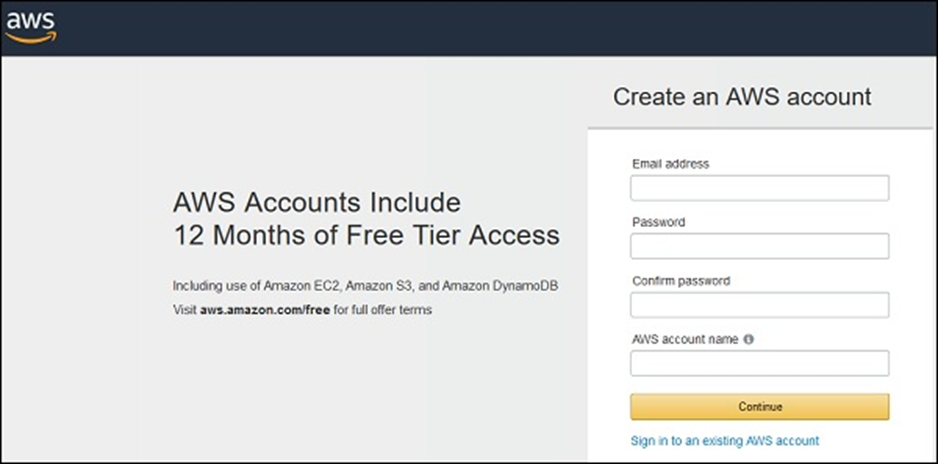
AWS Quicksight – Trang đích
Để truy cập công cụ AWS Quicksight, bạn có thể mở trực tiếp bằng cách chuyển URL này vào trình duyệt web hoặc điều hướng đến Bảng điều khiển AWS → Dịch vụ
https://aws.amazon.com/quicksight/ Sau khi bạn mở URL này, ở góc trên cùng bên phải, hãy nhấp vào “Đăng nhập vào Bảng điều khiển”
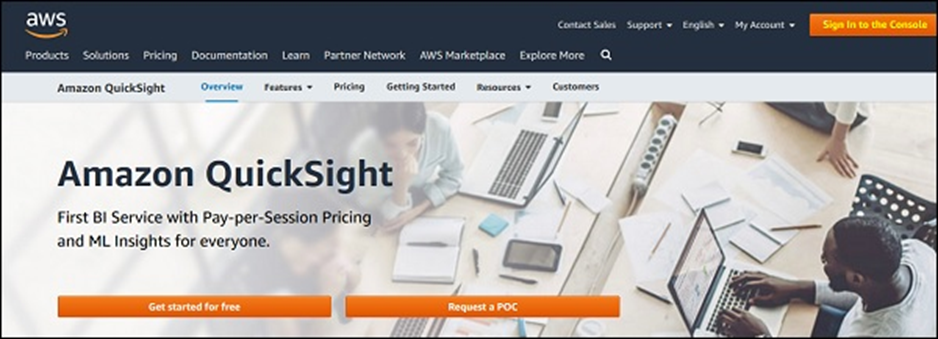
Bạn cần cung cấp các thông tin chi tiết dưới đây để đăng nhập vào công cụ Quicksight –
- ID tài khoản hoặc bí danh
- IAM Tên người dùng
- Mật khẩu
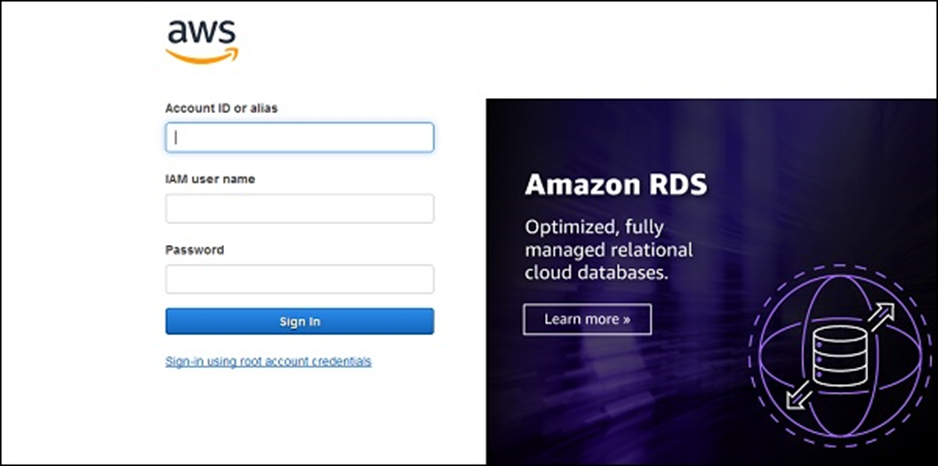
Sau khi đăng nhập vào Quicksight, bạn sẽ thấy màn hình bên dưới:
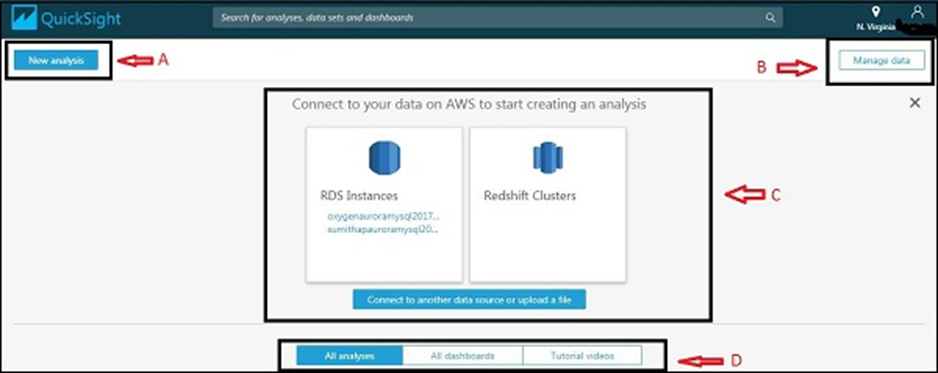
Như đã đánh dấu trong hình trên,
Phần A – Biểu tượng “Phân tích mới” được sử dụng để tạo một bản phân tích mới. Khi bạn nhấp vào đây, nó sẽ yêu cầu bạn chọn bất kỳ tập dữ liệu nào. Bạn cũng có thể tạo một tập dữ liệu mới như hình dưới đây
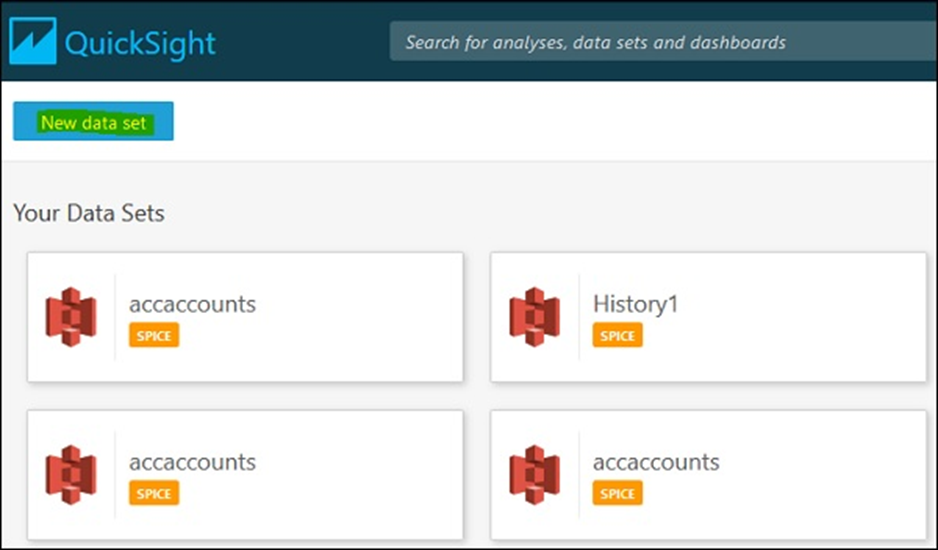
Phần B – Biểu tượng “Quản lý dữ liệu” sẽ hiển thị tất cả các tập dữ liệu đã được nhập vào Quicksight. Tùy chọn này có thể được sử dụng để quản lý tập dữ liệu mà không cần tạo bất kỳ phân tích nào.
Phần C – Nó hiển thị các nguồn dữ liệu khác nhau mà bạn đã kết nối. Bạn cũng có thể kết nối với nguồn dữ liệu mới hoặc tải tệp lên.
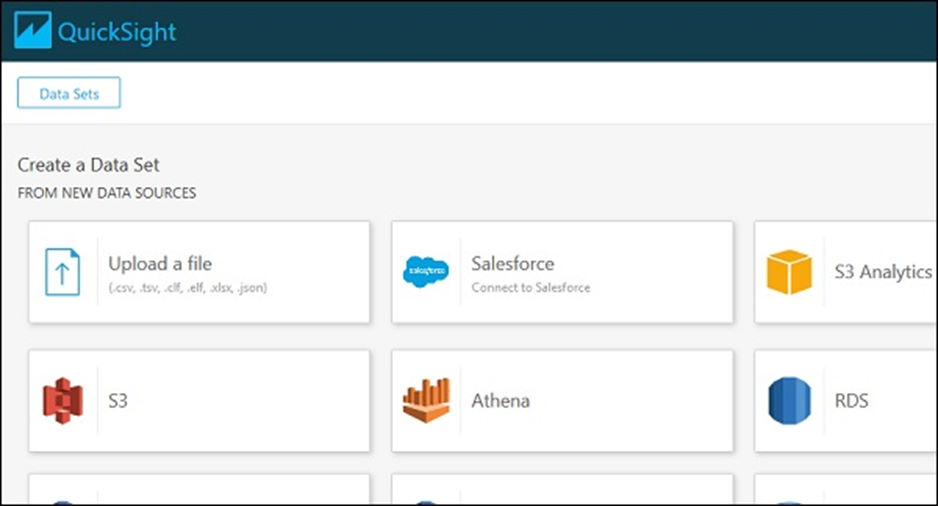
Phần D – Phần này chứa biểu tượng cho phân tích đã được tạo, trang tổng quan đã xuất bản và video hướng dẫn giải thích chi tiết về Quicksight.
Bạn có thể nhấp vào từng tab để xem chúng như bên dưới:
Tất cả các phân tích
Tại đây, bạn có thể xem tất cả các phân tích hiện có trong tài khoản AWS Quicksight bao gồm báo cáo và trang tổng quan.
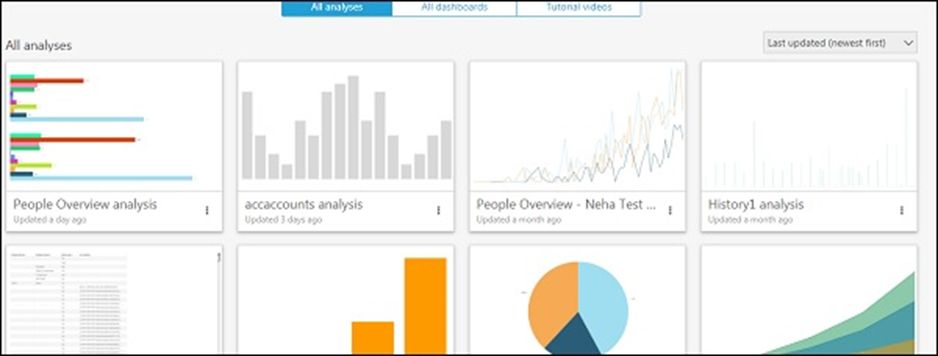
Tất cả các trang tổng quan
Tùy chọn này chỉ hiển thị các trang tổng quan hiện có trong tài khoản AWS Quicksight.
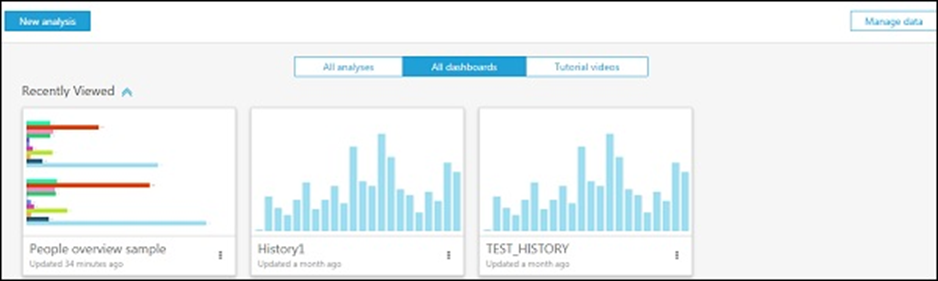
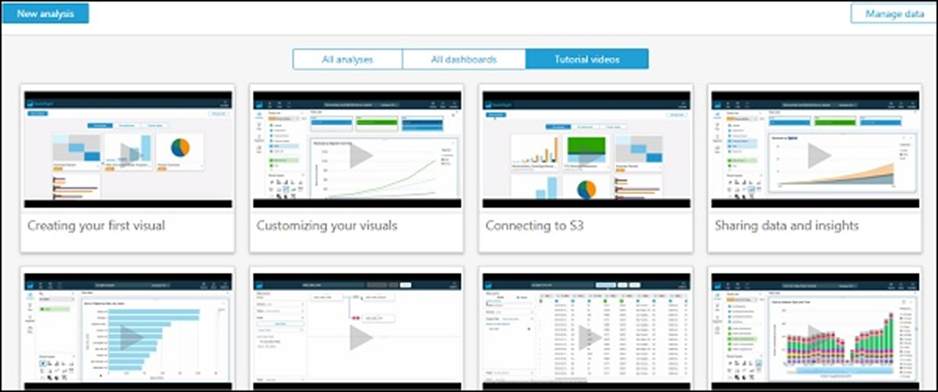
Tùy chọn khác để mở bảng điều khiển Quicksight là điều hướng đến bảng điều khiển AWS bằng cách sử dụng URL bên dưới –
https://aws.amazon.com/console/ Sau khi đăng nhập, bạn cần điều hướng đến tab Dịch vụ và tìm kiếm Quicksight trên thanh tìm kiếm. Nếu gần đây bạn đã sử dụng dịch vụ Quicksight trong tài khoản AWS, nó sẽ được nhìn thấy trong tab Lịch sử.